Não confie nos emails falsos de Microsoft Teams a notificar mensagens não lidas
Phishing/FraudeTambém conhecido como: possíveis infecções por malware
Faça uma verificação gratuita e verifique se o seu computador está infectado.
REMOVER AGORAPara usar a versão completa do produto, precisa de comprar uma licença para Combo Cleaner. 7 dias limitados para teste grátis disponível. O Combo Cleaner pertence e é operado por RCS LT, a empresa-mãe de PCRisk.
Guia de remoção da fraude "Microsoft Teams email"
O que é o falso email "Microsoft Teams"?
A fraude "Microsoft Teams email" refere-se a uma campanha de spam. Este termo define uma operação em grande escala durante a qual milhares de e-mails fraudulentos são enviados. As cartas fraudulentas, distribuídas através desta campanha, afirmam que os destinatários têm uma mensagem não lida em seu chat no Microsoft Teams. Deve-se ressalvar que essas cartas não são notificações da plataforma real do Microsoft Teams. O objetivo dos e-mails falsos é induzir os utilizadores a visitar um site de phishing/mal-intencionado, visitar e confiar, o que pode resultar em problemas graves.
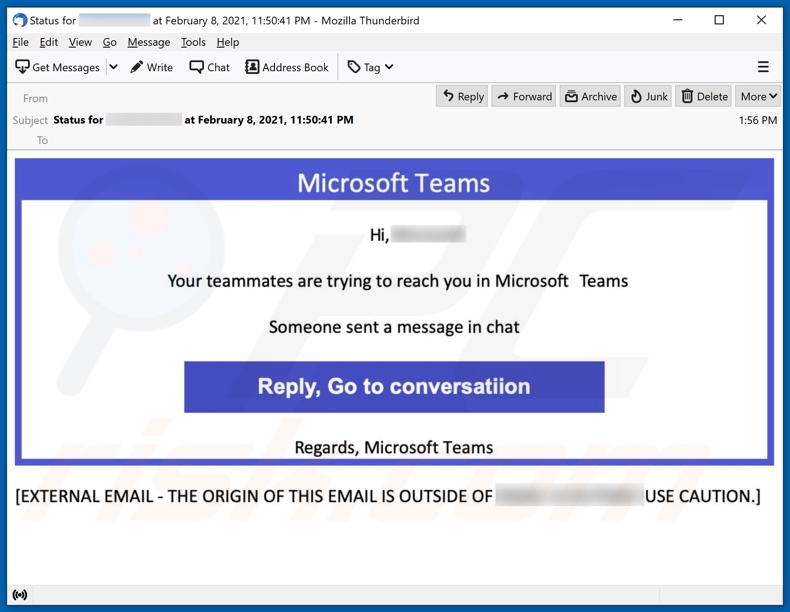
Os emails fraudulentos do "Microsoft Teams" informam aos destinatários que os seus colegas de equipa tentaram contatá-los através da plataforma em questão. Especificamente, uma mensagem foi enviada num chat no Microsoft Teams. Para visualizá-lo, as cartas instruem os destinatários a clicar no botão "Responder, Ir para a conversa". No entanto, isso não leva à conta dos destinatários ou à sua sala de chat.
Campanhas de spam como "Microsoft Teams" geralmente promovem sites de phishing sites. Essas páginas da web operam gravando as informações inseridas nelas, permitindo assim que os criminosos cibernéticos as acedam. Os sites são frequentemente disfarçados como páginas de login de várias contas, plataformas ou serviços (por exemplo, página de login do Microsoft Teams). Ao tentar entrar através dessas páginas, os utilizadores revelam inadvertidamente as suas credenciais de login (ou seja, IDs, nomes de utilizador e palavras-passe) e podem ter as suas contas roubadas pelos criminosos cibernéticos. Outras informações de intereste direcionadas por sites de phishing incluem: nomes, endereços, e-mails, números de telefone, contas bancárias e detalhes de cartão de crédito, etc. Para resumir, ao confiar nas cartas "Microsoft Teams" falsas, os utilizadores podem ter infecções de sistema, problemas graves de privacidade, perdas financeiras e até roubo de identidade. Se tentativas de login através de sites de phishing já tiverem sido feitas, é aconselhável alterar imediatamente as palavras-passe das contas (e das plataformas conectadas). Além disso, é recomendável entrar em contato com o suporte oficial de contas potencialmente comprometidas.
| Nome | possíveis infecções por malware |
| Tipo de Ameaça | Phishing, fraude, engenharia social, fraude |
| Nomes de Detecção | Destinatários de e-mails falsos têm mensagens não lidas do Microsoft Teams. |
| Alegação Falsa | Os emails são apresentados como notificações do Microsoft Teams. |
| Disfarce | Compras online não autorizadas, palavras-passe de contas online alteradas, roubo de identidade, acesso ilegal ao computador. |
| Sintomas | O seu Mac fica mais lento do que o normal, vê anúncios pop-up indesejados e é redirecionado para sites duvidosos. |
| Métodos de Distribuição | E-mails fraudulentos, os anúncios pop-upfraudulentos, técnicas de envenenamento de mecanismos de pesquisa, domínios com erros ortográficos. |
| Danos | Perda de informações confidenciais, perda monetária, roubo de identidade. |
| Remoção do Malware (Windows) |
Para eliminar possíveis infecções por malware, verifique o seu computador com software antivírus legítimo. Os nossos investigadores de segurança recomendam a utilização do Combo Cleaner. Descarregar Combo CleanerO verificador gratuito verifica se o seu computador está infectado. Para usar a versão completa do produto, precisa de comprar uma licença para Combo Cleaner. 7 dias limitados para teste grátis disponível. O Combo Cleaner pertence e é operado por RCS LT, a empresa-mãe de PCRisk. |
"INTERNATIONAL MONETARY FUND (IMF)", "Email Account Is Almost Full", "U.S Army Special Operations Command Consignment", e "TIM Email Scam" são alguns exemplos de outras campanhas de spam. Essas operações em grande escala são usadas para a proliferação de vários fraudes, phishing e malware (por exemplo, trojan, ransomware, etc.). Os emails fraudulentos são Normalmente apresentados como "oficiais", "urgentes", "importantes", "prioritários" e semelhantes. Independentemente do que essas cartas ofereçam, reivindiquem, solicitem ou exijam, o seu objetivo final é o mesmo - gerar rendimento para os criminosos cibernéticos/criminosos cibernéticos por trás delas. Devido à disseminação do e-mail de spam, é altamente recomendável ter cuidado com os e-mails recebidos.
Como é que as campanhas de spam infectam os computadores?
Os sistemas são infectados através de ficheiros virulentos distribuídos através de campanhas de spam. Esses ficheiros podem ser anexados aos e-mails e/ou as cartas contêm links para descarregamento de conteúdo infeccioso. Os ficheiros podem estar em vários formatos, como: ficheiros (ZIP, RAR, etc.), executáveis (.exe, .run, etc.), documentos do Microsoft Office e PDF, JavaScript e assim por diante. Quando ficheiros virulentos são executados, executados ou abertos de outra forma - o processo de infecção (ou seja, descarregamento/instalação de malware) é iniciado. Por exemplo, documentos do Microsoft Office causam infecções ao executar comandos de macro maliciosos. Nas versões do Microsoft Office lançadas antes de 2010 - este processo começa no momento em que um documento é aberto. As versões mais recentes têm o modo "Visualização protegida" que impede a execução automática de macros. Em vez disso, os utilizadores são convidados a activar os comandos macro (isto é, permitir a edição/conteúdo) e alertados para os riscos.
Como evitar a instalação de malware?
E-mails suspeitos e irrelevantes, especialmente anexos e/ou links encontrados pois não devem ser abertos, pois isso pode resultar numa infecção do sistema de alto risco. Além disso, é recomendável usar as versões do Microsoft Office lançadas após 2010. Além de campanhas de spam, o malware também é proliferado através de fontes de descarregamento duvidosas (por exemplo, sites de hospedagem de ficheiros não oficiais e gratuitos, redes de partilha peer-to-peer e outros terceiros descarregadores de terceiros), ferramentas de ativação ilegal ("cracking") e atualizações falsas. Portanto, é aconselhável usar apenas canais de descarregamento oficiais e verificados. Além disso, todos os programas devem ser ativados e atualizados a usar funções/ferramentas fornecidas por desenvolvedores legítimos. É crucial ter instalado um pacote antivírus/anti-spyware confiável. Este software deve ser atualizado, usado para executar uma verificação de sistema regulares e remover ameaças detectadas/potenciais. Se já abriu anexos maliciosos, recomendamos executar uma verificação com Combo Cleaner Antivirus para Windows para eliminar automaticamente o malware infiltrado.
Texto apresentado na carta de e-mail fraudulento "Microsoft Teams":
Subject: Status for ********* at February 8, 2021, 11:50:41 PM
Microsoft Teams
Hi, *********
Your teammates are trying to reach you in Microsoft Teams
Someone sent a message in chat
Reply, Go to conversatiion
Regards, Microsoft Teams
[EXTERNAL EMAIL - THE ORIGIN OF THIS EMAIL IS OUTSIDE OF ********* USE CAUTION.]
Remoção automática instantânea do malware:
A remoção manual de ameaças pode ser um processo moroso e complicado que requer conhecimentos informáticos avançados. O Combo Cleaner é uma ferramenta profissional de remoção automática do malware que é recomendada para se livrar do malware. Descarregue-a clicando no botão abaixo:
DESCARREGAR Combo CleanerAo descarregar qualquer software listado no nosso website, concorda com a nossa Política de Privacidade e Termos de Uso. Para usar a versão completa do produto, precisa de comprar uma licença para Combo Cleaner. 7 dias limitados para teste grátis disponível. O Combo Cleaner pertence e é operado por RCS LT, a empresa-mãe de PCRisk.
Menu rápido:
- O que é Microsoft Teams email scam?
- PASSO 1. Remoção manual de possíveis infecções por malware.
- PASSO 2. Verifique se o seu computador está limpo.
Como remover malware manualmente?
A remoção manual de malware é uma tarefa complicada - geralmente é melhor permitir que programas antivírus ou anti-malware façam isso automaticamente. Para remover este malware, recomendamos o uso de Combo Cleaner Antivirus para Windows. Se deseja remover malware manualmente, o primeiro passo é identificar o nome do malware que está a tentar remover. Aqui está um exemplo de um programa suspeito em execução no computador de um utilizador:

Se verificou a lista de programas em execução no seu computador, por exemplo, a usar o gestor de tarefas e identificou um programa que parece suspeito, deve continuar com estes passos:
 Descarregue um programa denominado Autoruns. Este programa mostra as aplicações de inicialização automática, o Registo e os locais do sistema de ficheiros:
Descarregue um programa denominado Autoruns. Este programa mostra as aplicações de inicialização automática, o Registo e os locais do sistema de ficheiros:

 Reinicie o computador no Modo de Segurança:
Reinicie o computador no Modo de Segurança:
Utilizadores Windows XP e Windows 7: Inicie o seu computador no Modo Seguro. Clique em Iniciar, Clique em Encerrar, clique em Reiniciar, clique em OK. Durante o processo de início do seu computador, prima a tecla F8 no seu teclado várias vezes até ver o menu Opções Avançadas do Windows e, em seguida, seleccione Modo Segurança com Rede da lista.

O vídeo demonstra como iniciar o Windows 7 "Modo de Segurança com Rede"
Utilizadores Windows 8: Inicie o Windows 8 com Modo Segurança com Rede - Vá para o ecrã de início Windows 8, escreva Avançado, nos resultados da pesquisa, selecione Configurações. Clique em opções de inicialização avançadas, na janela aberta "Definições Gerais de PC", seleccione inicialização Avançada. Clique no botão "Reiniciar agora". O seu computador será reiniciado no "Menu de opções de inicialização avançadas". Clique no botão "Solucionar Problemas" e, em seguida, clique no botão "Opções avançadas". No ecrã de opções avançadas, clique em "Definições de inicialização". Clique no botão "Reiniciar". O seu PC será reiniciado no ecrã de Definições de Inicialização. Pressione F5 para iniciar em Modo de Segurança com Rede.

O vídeo demonstra como começar Windows 8 "Modo de Segurança com Rede":
Utilizadores Windows 10: Clique no logotipo do Windows e seleccione o ícone Energia. No menu aberto, clique em "Reiniciar", mantendo o botão "Shift" premido no seu teclado. Na janela "escolher uma opção", clique em "Solucionar Problemas" e selecione "Opções avançadas". No menu de opções avançadas, selecione "Configurações de Início" e clique no botão "Reiniciar". Na janela seguinte deve clicar no botão "F5" do seu teclado. Isso irá reiniciar o sistema operativo no Modo de Segurança com Rede.

O vídeo demonstra como iniciar o Windows 10 "Modo de Segurança com Rede":
 Extraia o ficheiro descarregue e execute o ficheiro Autoruns.exe.
Extraia o ficheiro descarregue e execute o ficheiro Autoruns.exe.

 Na aplicação Autoruns, clique em "Opções" na parte superior e desmarque as opções "Ocultar locais vazios" e "Ocultar entradas do Windows". Após este procedimento, clique no ícone "Atualizar".
Na aplicação Autoruns, clique em "Opções" na parte superior e desmarque as opções "Ocultar locais vazios" e "Ocultar entradas do Windows". Após este procedimento, clique no ícone "Atualizar".

 Verifique a lista fornecida pela aplicação Autoruns e localize o ficheiro de malware que deseja eliminar.
Verifique a lista fornecida pela aplicação Autoruns e localize o ficheiro de malware que deseja eliminar.
Deve anotar o caminho completo e o nome. Note que alguns malwares ocultam os seus nomes de processos com nomes de processos legítimos do Windows. Nesta fase, é muito importante evitar a remoção de ficheiros do sistema. Depois de localizar o programa suspeito que deseja remover clique com o rato sobre o nome e escolha "Excluir"

Depois de remover o malware através da aplicação Autoruns (isso garante que o malware não seja executado automaticamente na próxima inicialização do sistema), deve procurar o nome malware no seu computador. Certifique-se de ativar ficheiros e pastas ocultos antes de continuar. Se encontrar o nome do ficheiro do malware, certifique-se de o eliminar.

Inicie o seu computador no Modo de Segurança. Seguir estes passos deve ajudar a remover qualquer malware do seu computador. Note que a remoção manual de ameaças requer capacidades avançadas de computação. Se não tiver essas capacidades, deixe a remoção de malware para programas antivírus e anti-malware. Esses passos podem não funcionar com infecções avançadas por malware. Como sempre, é melhor prevenir a infecção do que tentar remover o malware posteriormente. Para manter o seu computador seguro, certifique-se de instalar as atualizações mais recentes do sistema operativo e de usar o software antivírus.
Para garantir que o seu computador está livre de infecções por malware, recomendamos analisá-lo com Combo Cleaner Antivirus para Windows.
Partilhar:

Tomas Meskauskas
Pesquisador especialista em segurança, analista profissional de malware
Sou um apaixonado por segurança e tecnologia de computadores. Tenho experiência de mais de 10 anos a trabalhar em diversas empresas relacionadas à resolução de problemas técnicas e segurança na Internet. Tenho trabalhado como autor e editor para PCrisk desde 2010. Siga-me no Twitter e no LinkedIn para manter-se informado sobre as mais recentes ameaças à segurança on-line.
O portal de segurança PCrisk é fornecido pela empresa RCS LT.
Pesquisadores de segurança uniram forças para ajudar a educar os utilizadores de computadores sobre as mais recentes ameaças à segurança online. Mais informações sobre a empresa RCS LT.
Os nossos guias de remoção de malware são gratuitos. Contudo, se quiser continuar a ajudar-nos, pode-nos enviar uma ajuda, sob a forma de doação.
DoarO portal de segurança PCrisk é fornecido pela empresa RCS LT.
Pesquisadores de segurança uniram forças para ajudar a educar os utilizadores de computadores sobre as mais recentes ameaças à segurança online. Mais informações sobre a empresa RCS LT.
Os nossos guias de remoção de malware são gratuitos. Contudo, se quiser continuar a ajudar-nos, pode-nos enviar uma ajuda, sob a forma de doação.
Doar
▼ Mostrar comentários